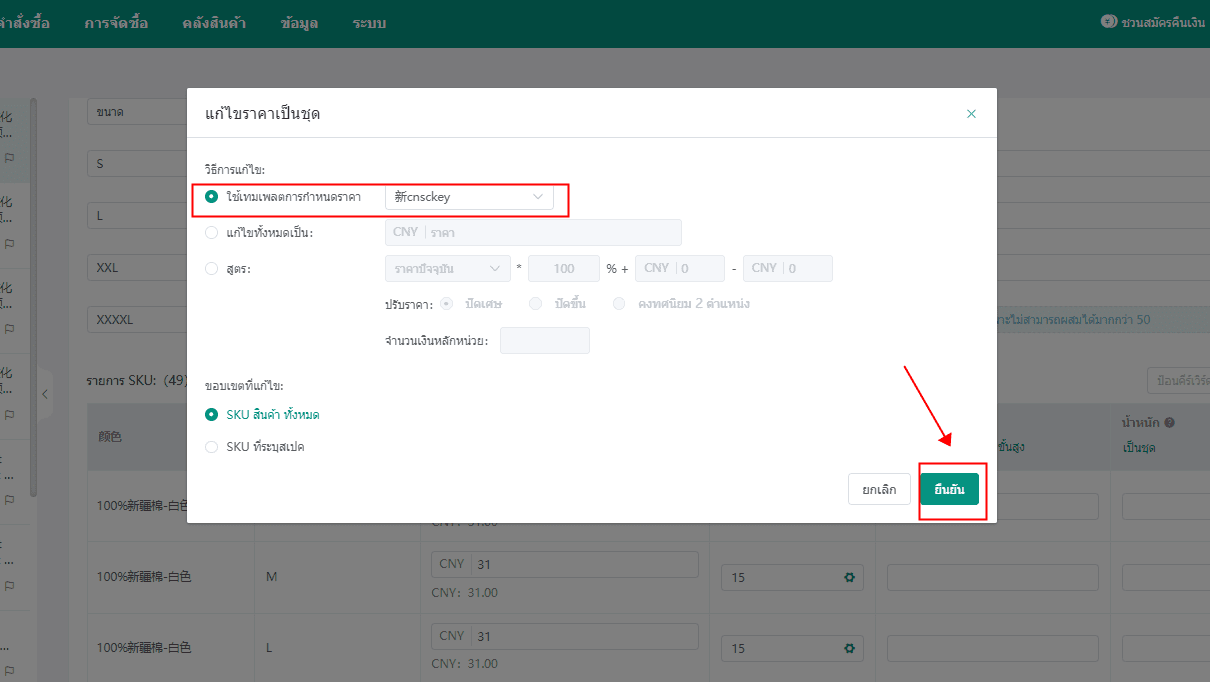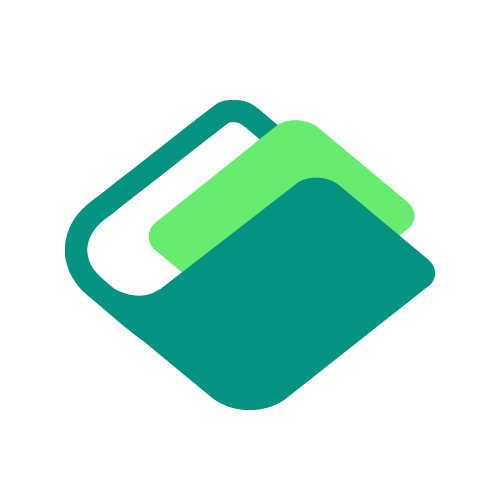ประมาณราคา
1. เข้าสู่ระบบ EasyBoss คลิกเมนู สินค้า => เทมเพลตการกำหนดราคา
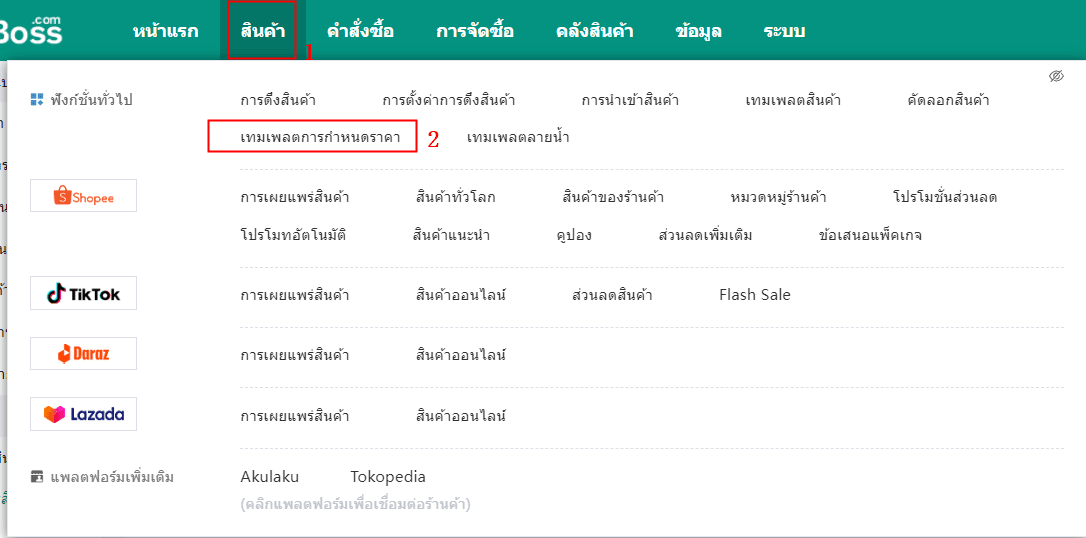
2. เลือกเทมเพลตที่ต้องการ แล้วคลิก [แก้ไข] หากต้องการดูวิธีการสร้างเทมเพลต คลิกที่นี่:วิธีการสร้างเทมเพลตการกำหนดราคา
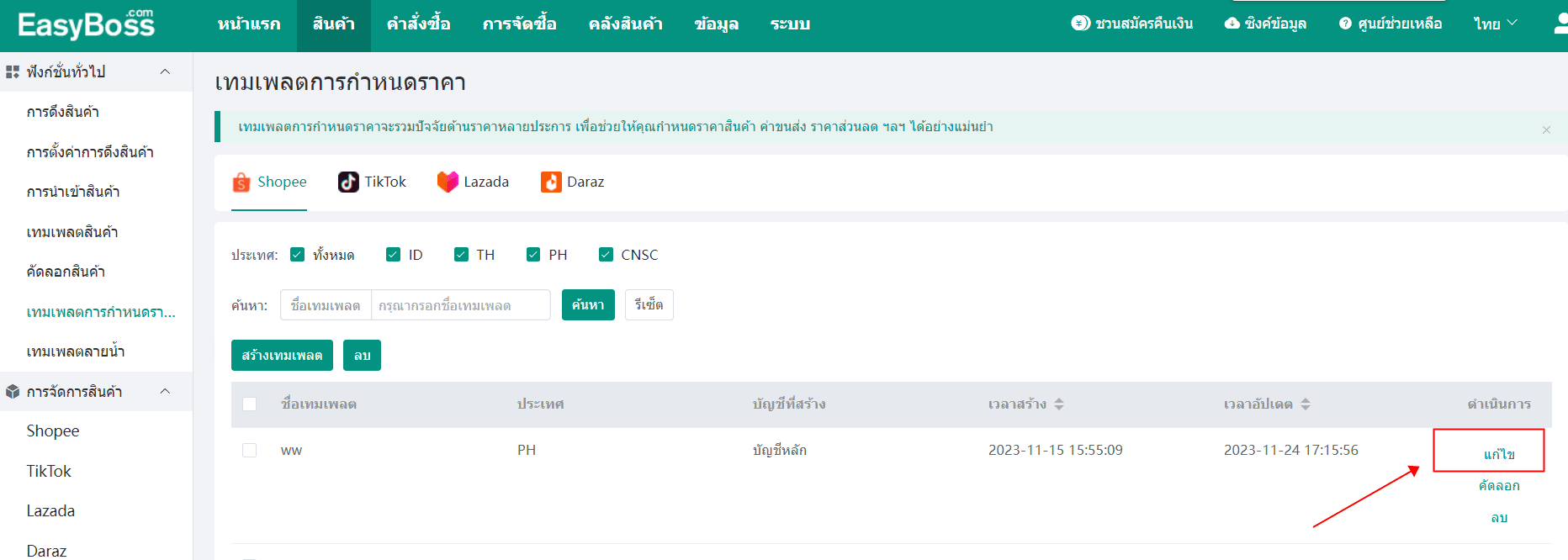
3. คลิกปุ่ม [ประมาณราคา] ด้านล่างและกรอกราคาซื้อสินค้าในหน้าต่าง แล้วกดประมาณราคา ทางด้านขวาเพื่อคำนวณ
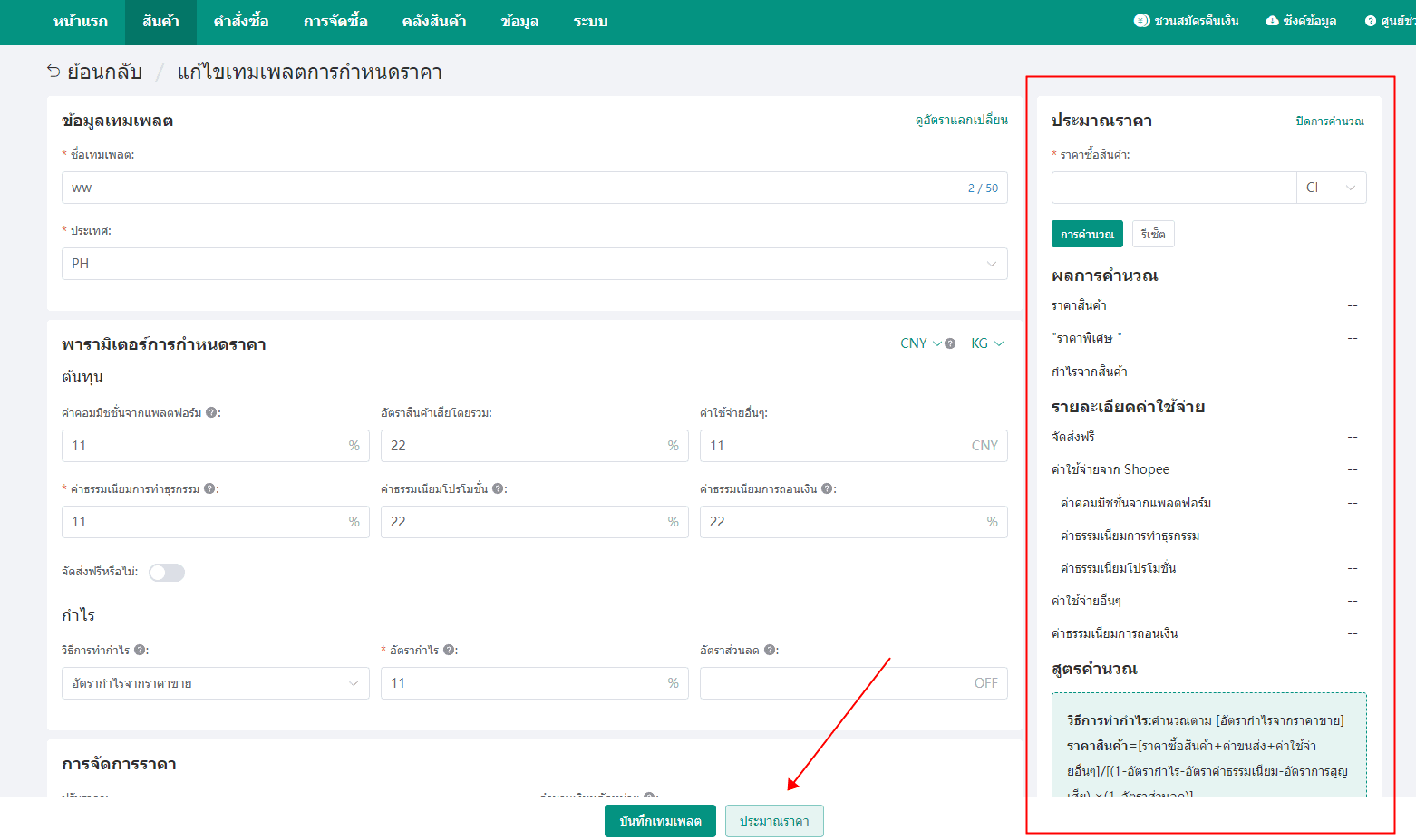
(1) กรอกราคาซื้อสินค้า
เลือกเมนูสินค้า => การดึงสินค้า
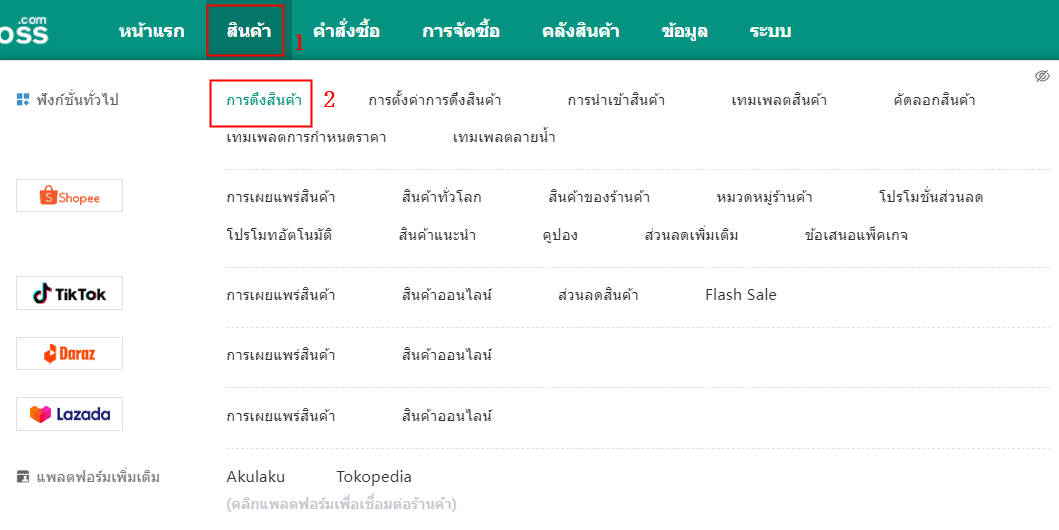
เลือกสินค้าที่ต้องการแก้ไขราคา แล้วคลิก [แก้ไข] ทางด้านขวา
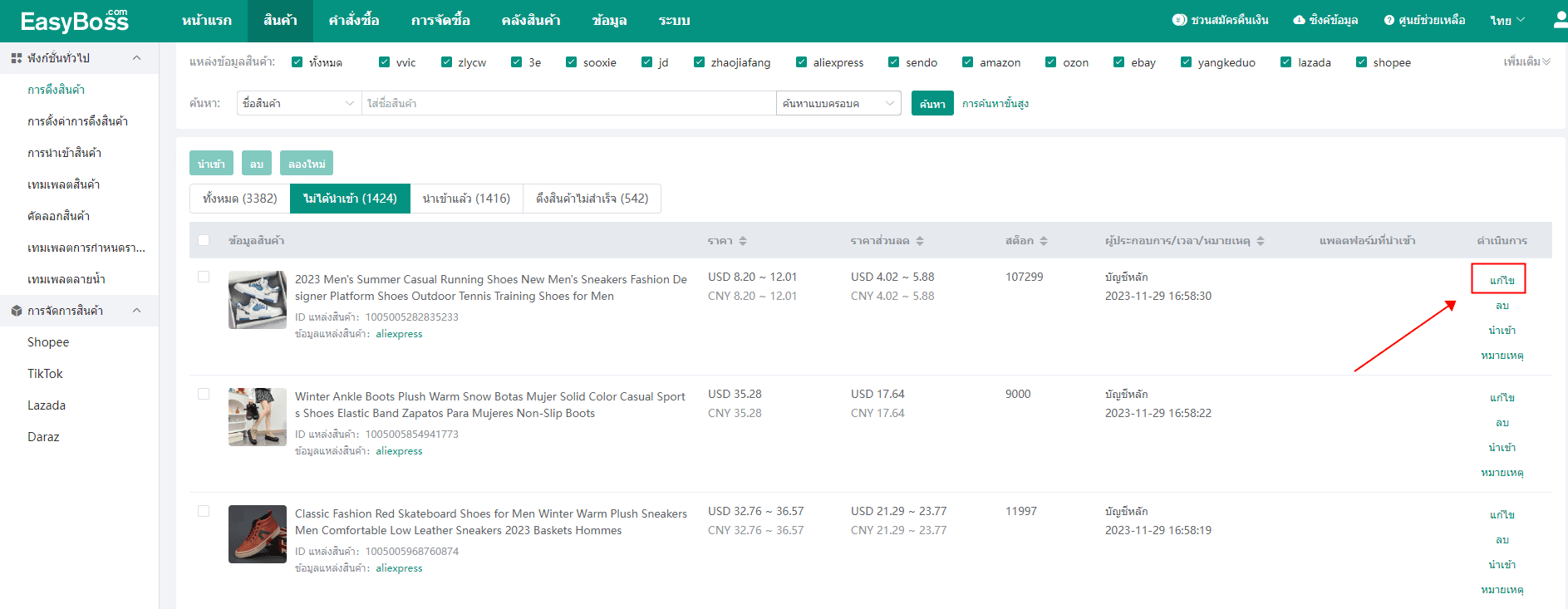
เลื่อนลงมาที่รายการ SKU และค้นหาราคา ซึ่งเป็นราคาซื้อ
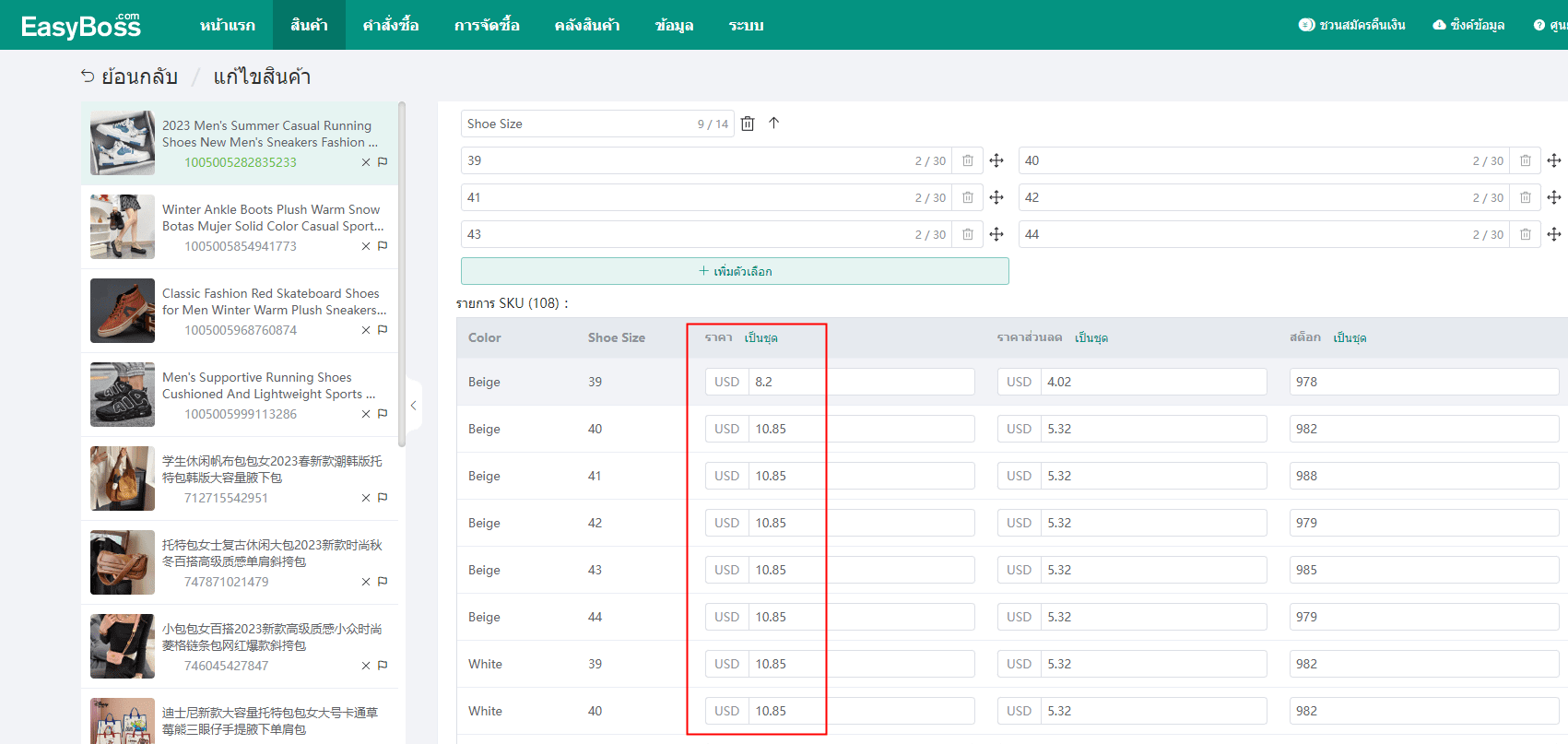
(2)กรอกน้ำหนัก (ต้องกรอก เมื่อคิดค่าน้ำหนักถัดไปตามน้ำหนักครั้งแรก)
น้ำหนักพัสดุ:ในหน้านี้ เลื่อนลงมาที่ข้อมูลโลจิสติกส์ และค้นหาน้ำหนักพัสดุ ซุึ่งเป็นน้ำหนักสินค้า + บรรจุภัณฑ์
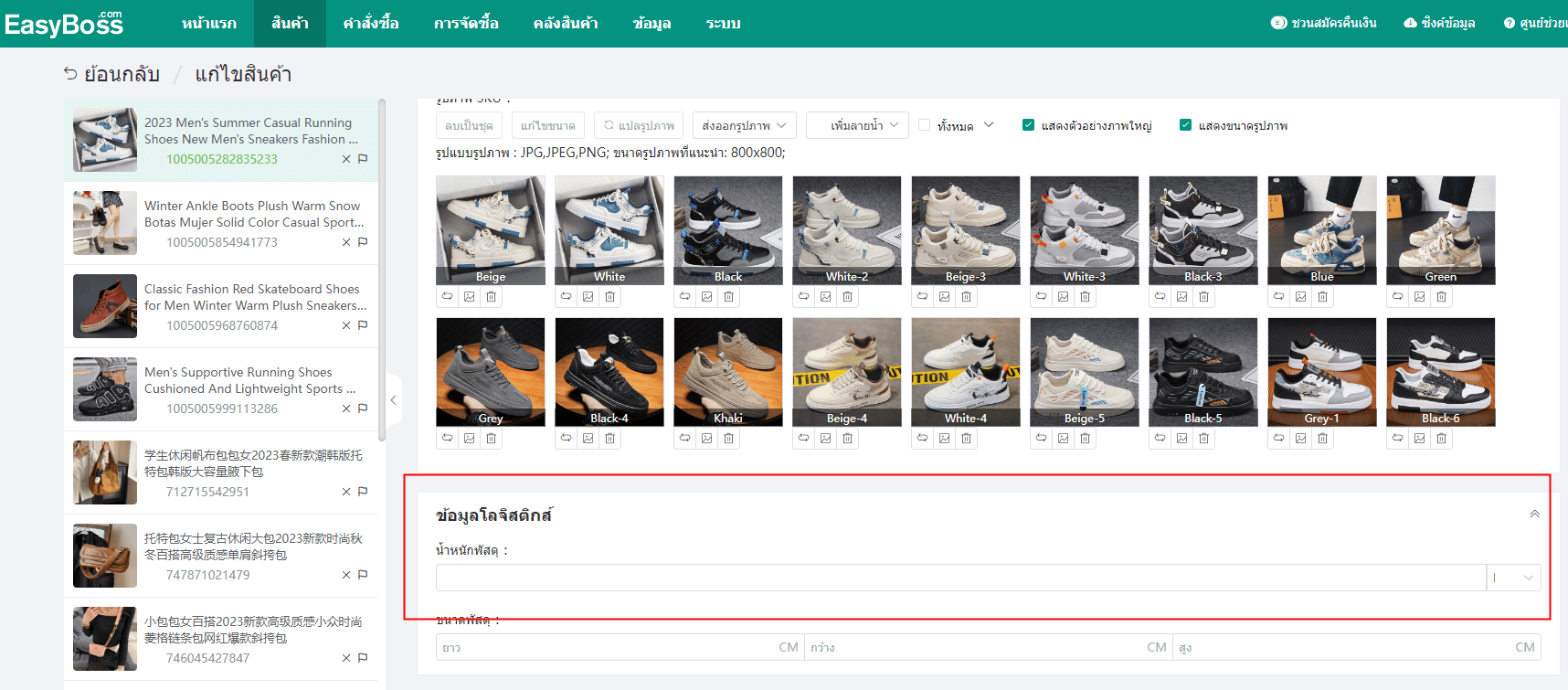
(3)ระบุ ความยาว ความกว้าง และความสูง(ต้องกรอก เมื่อคำนวณ Bulky cargo )
เลื่อนลงมาที่ข้อมูลโลจิสติกส์และค้นหา ขนาดพัสดุ กรอกข้อมูลทั้งหมดเสร็จแล้วกดบันทึก
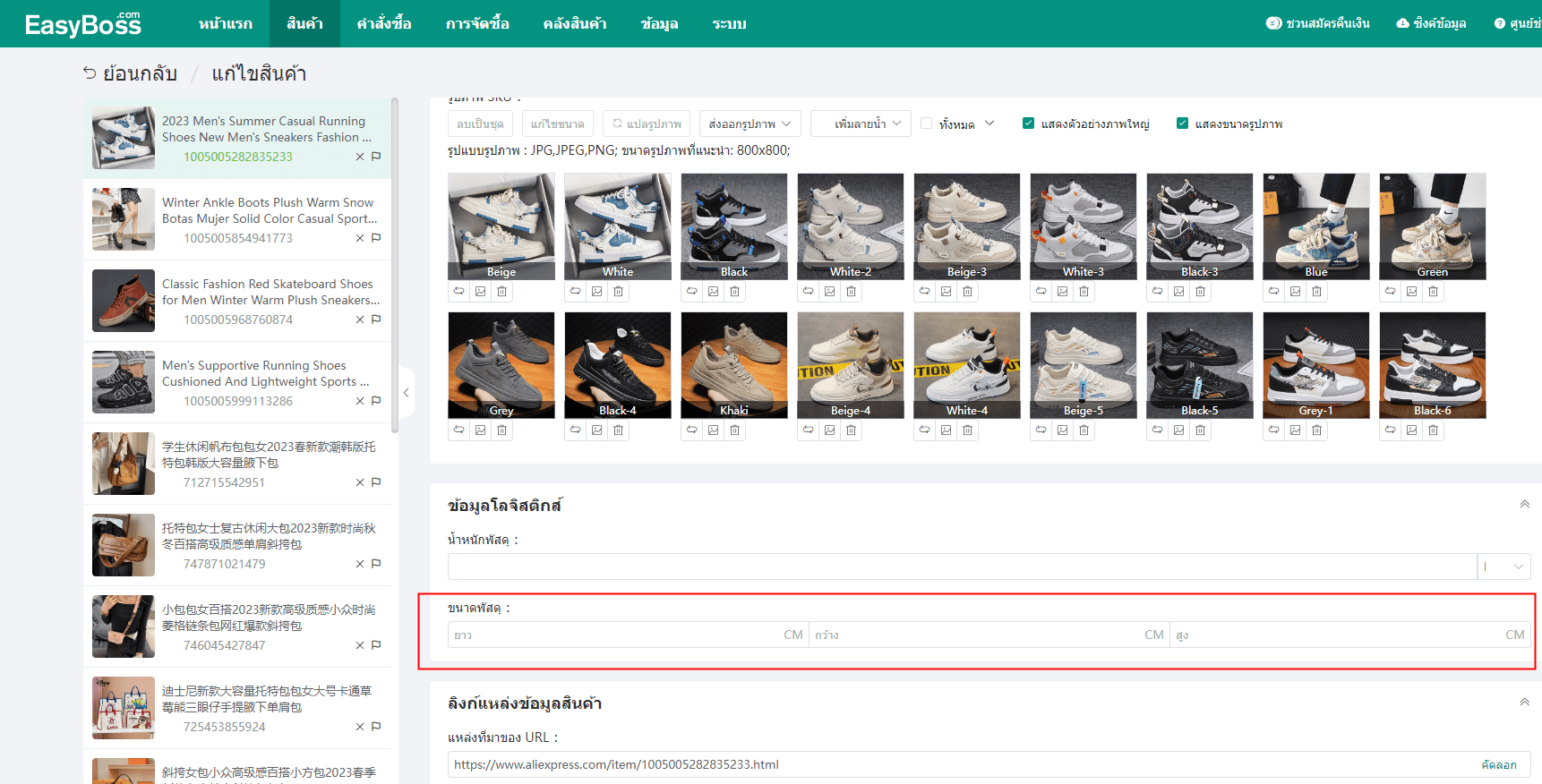
4. กลับไปที่หน้ารายการ เทมเพลตการกำหนดราคา คลิกปุ่ม [ประมาณราคา] หลังจากป้อนราคาซื้อสินค้าและน้ำหนักแล้ว คลิก [คำนวณ] คุณสามารถดูผลการคำนวณเช่น รายละเอียดค่าใช้จ่ายสูตรการคำนวณเป็นต้น หลังจากตรวจสอบว่าราคาถูกต้องแล้ว คุณสามารถนำใช้เทมเพลตการกำหนดราคาเพื่อแก้ไขราคาขาย
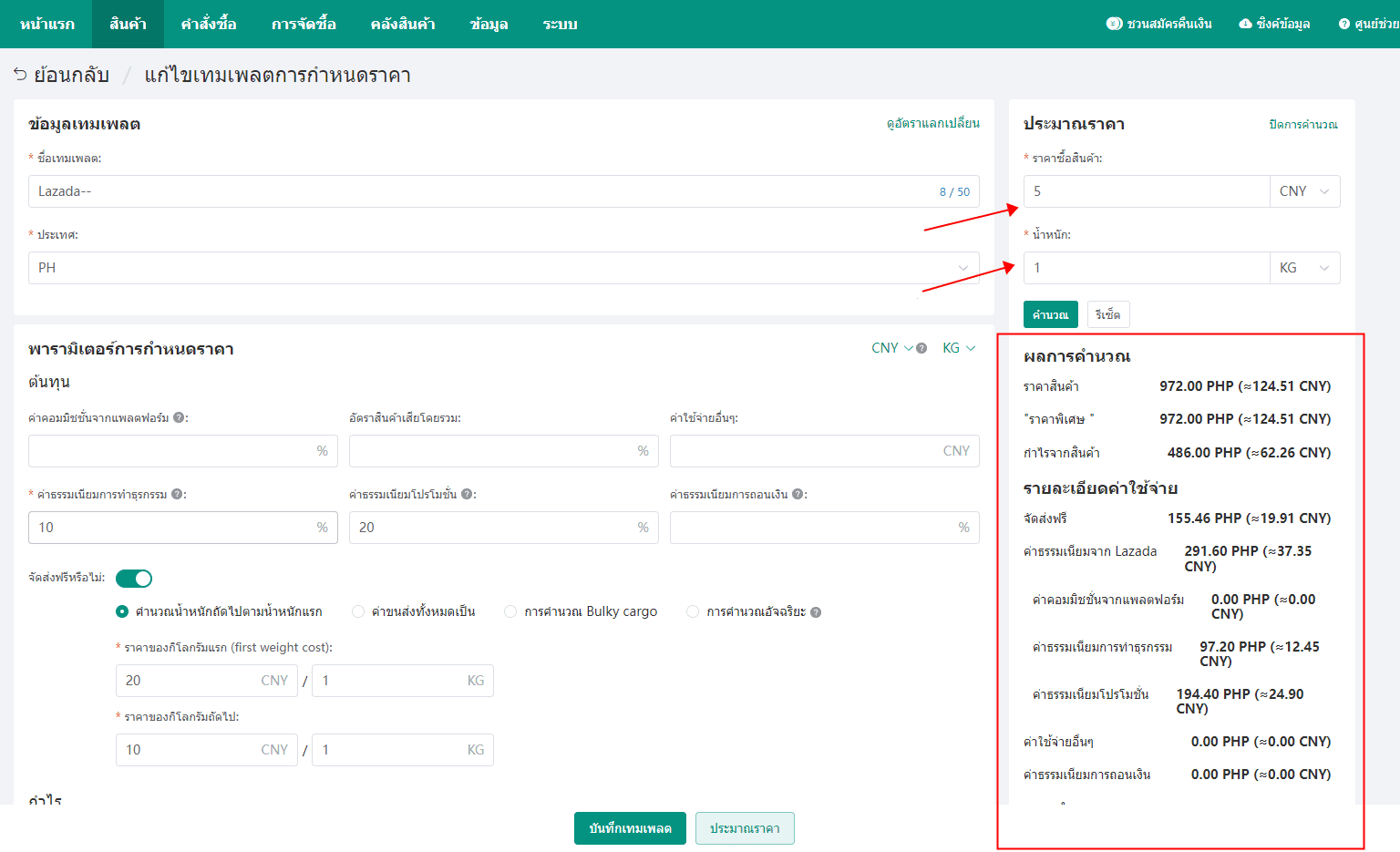
ใช้เทมเพลตการกำหนดราคาเพื่อแก้ไขราคาขาย
สถานการณ์ที่ 1: การแก้ไขเป็นชุด
1. ไปที่หน้า EasyBoss เลือกเมนู สินค้า => เลือกแพลตฟอร์มที่ต้องการ => คลิกที่ การเผยแพร่สินค้า
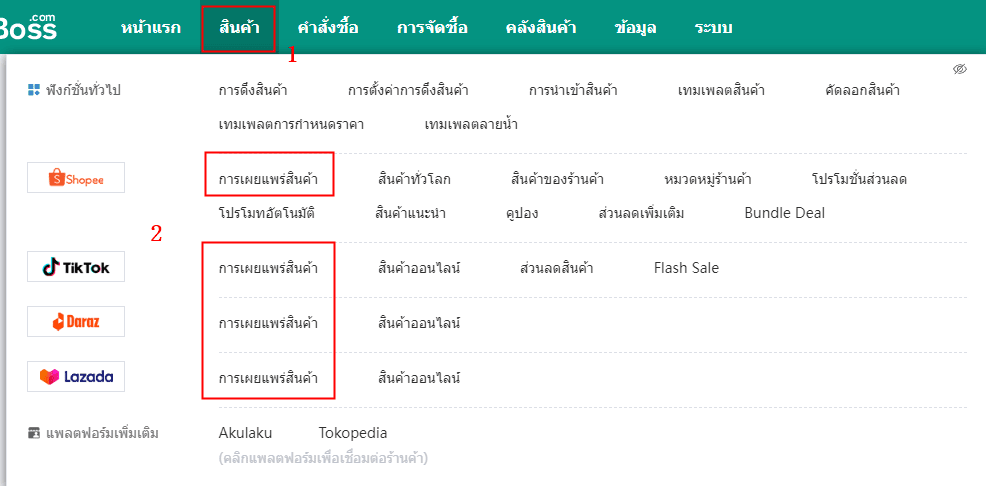
2. ยกตัวอย่าง แพลตฟอร์ม Shopee เลือกสินค้าที่ต้องการแก้ไขราคาและคลิก แก้ไขเป็นชุด => ราคา
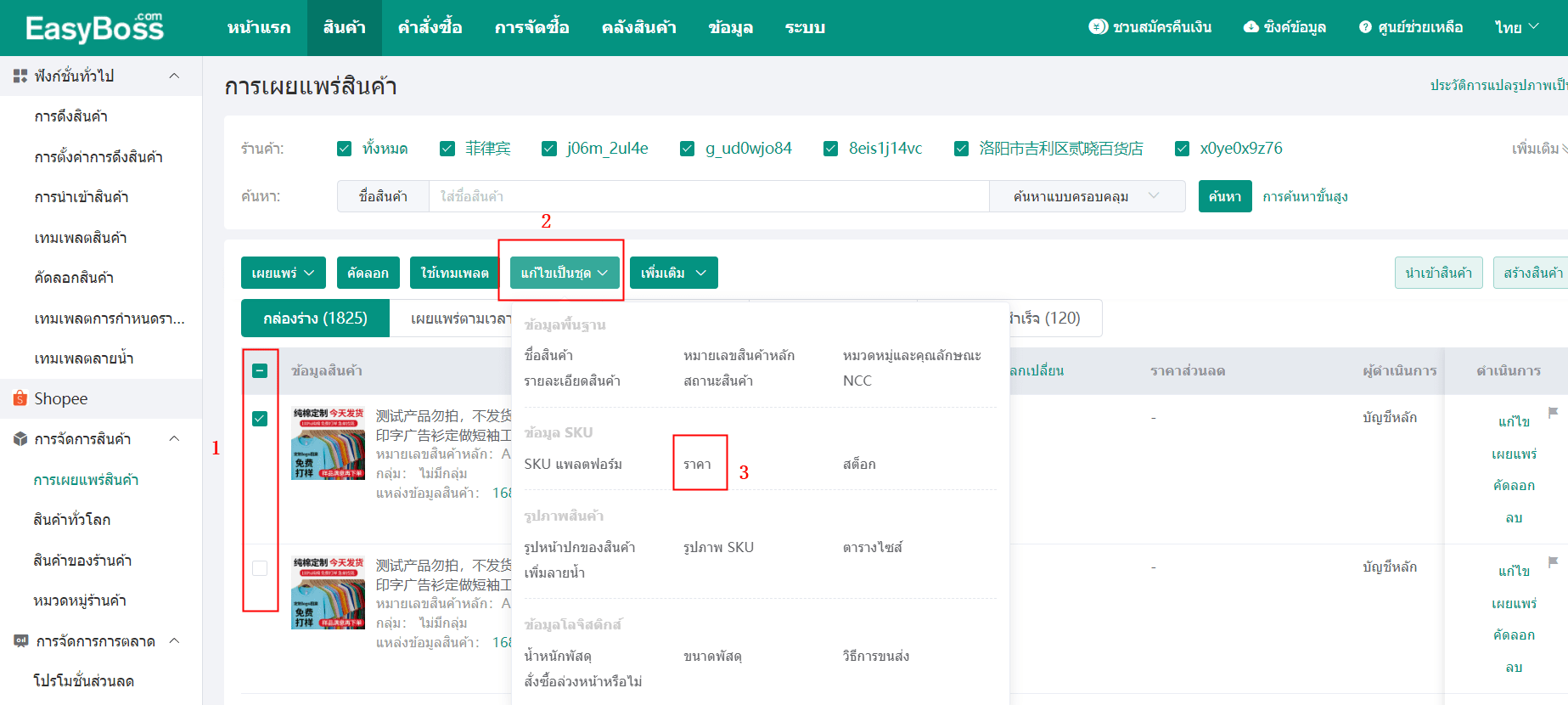
3. ก่อนอื่น ให้เลือกเว็บไซต์ที่คุณต้องการแก้ไขราคา แล้วคลิก ใช้เทมเพลตการกำหนดราคา และเลือกเทมเพลตที่ต้องการแก้ไข
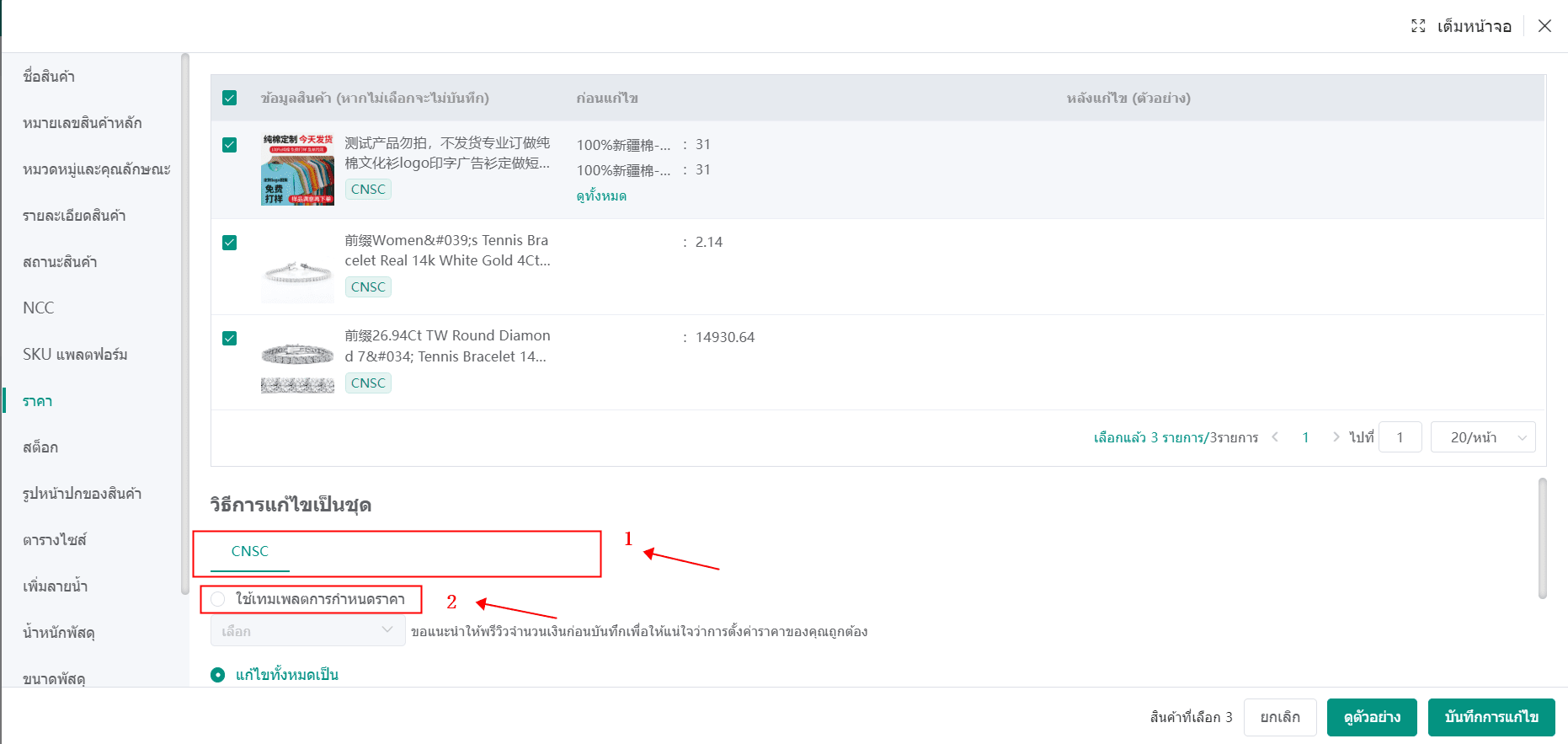
4. คลิก ดูตัวอย่าง เพื่อดูราคาที่แก้ไขในช่องที่คุณแก้ไข สามารถเปรียบเทียบกับผลการคำนวณของเทมเพลตการกำหนดราคา
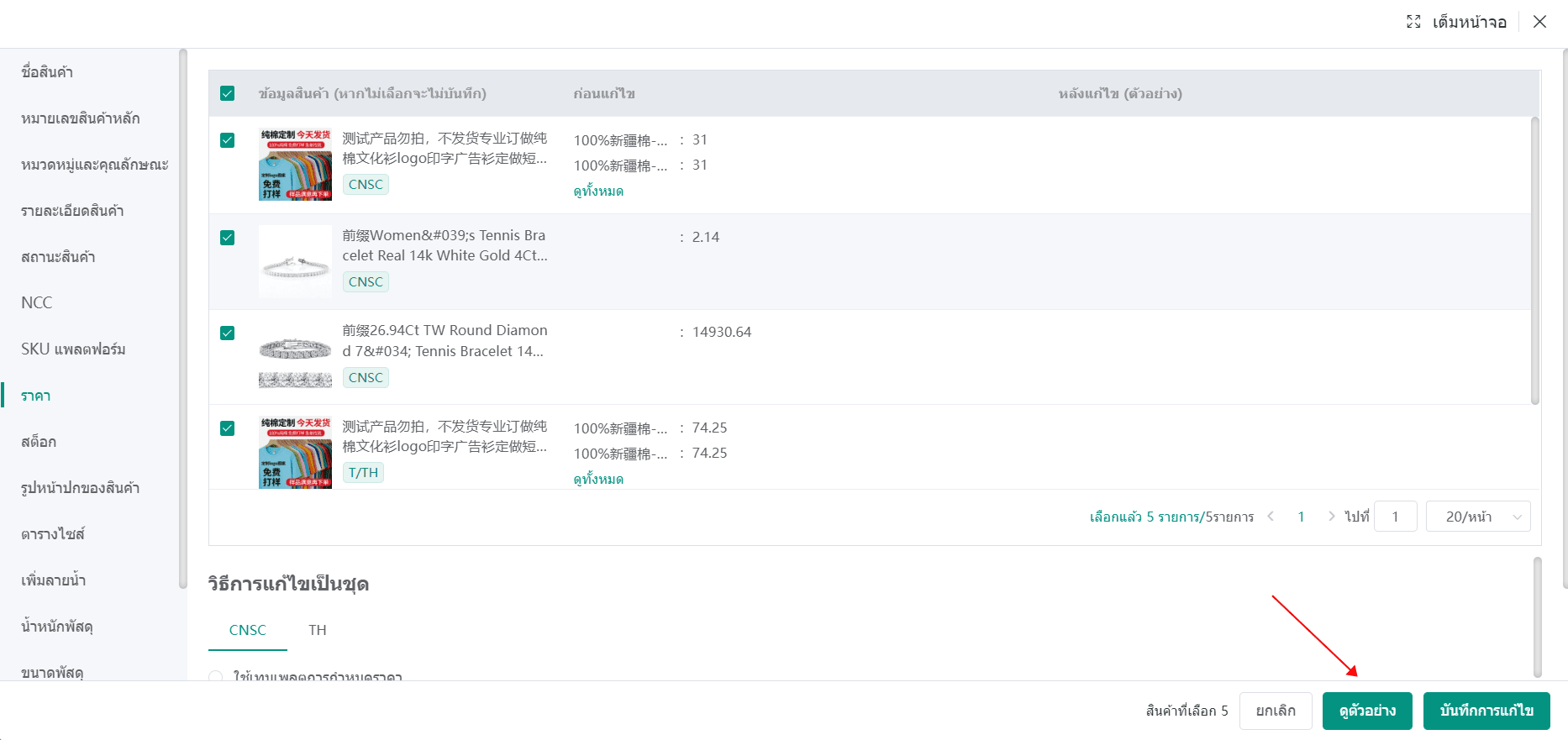
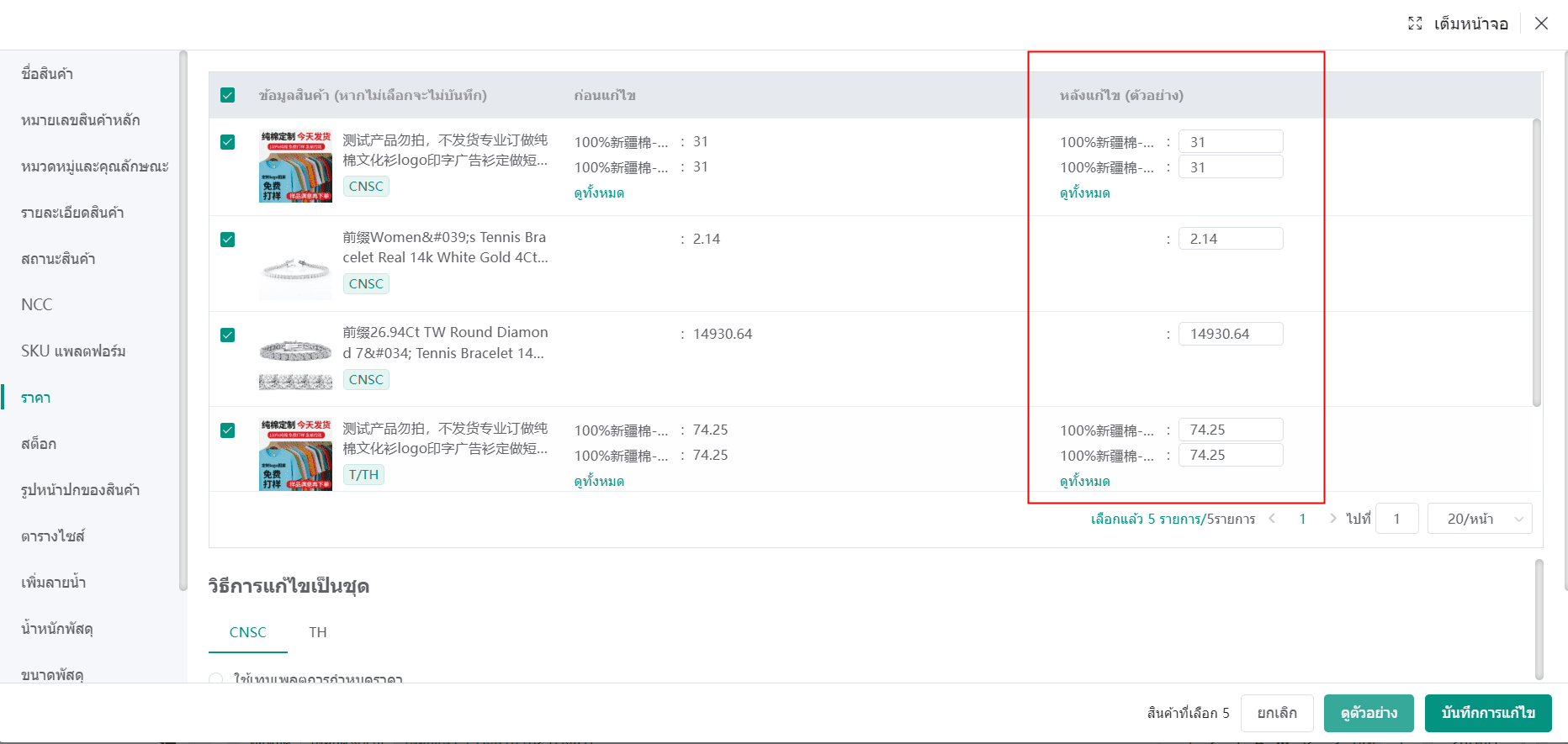
5 หลังจากการตรวจสอบว่าข้อมูลถูกต้องแล้ว ให้คลิก 【บันทึกการแก้ไข 】
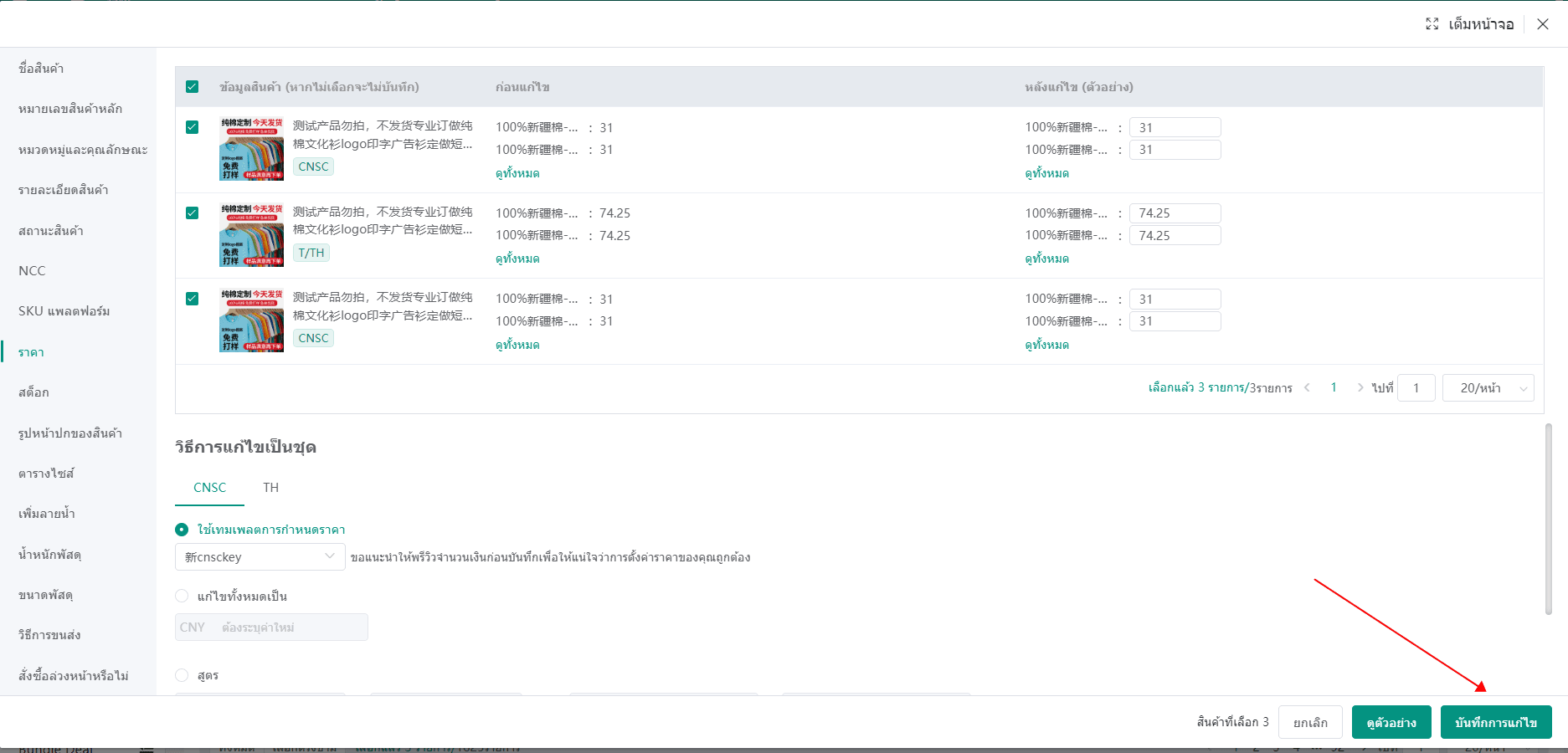
สถานการณ์ที่ 2: การแก้ไขสินค้าชิ้นเดียว
1. เลือกสินค้าที่คุณต้องการแก้ไขและคลิก 【แก้ไข】 ทางด้านขวา
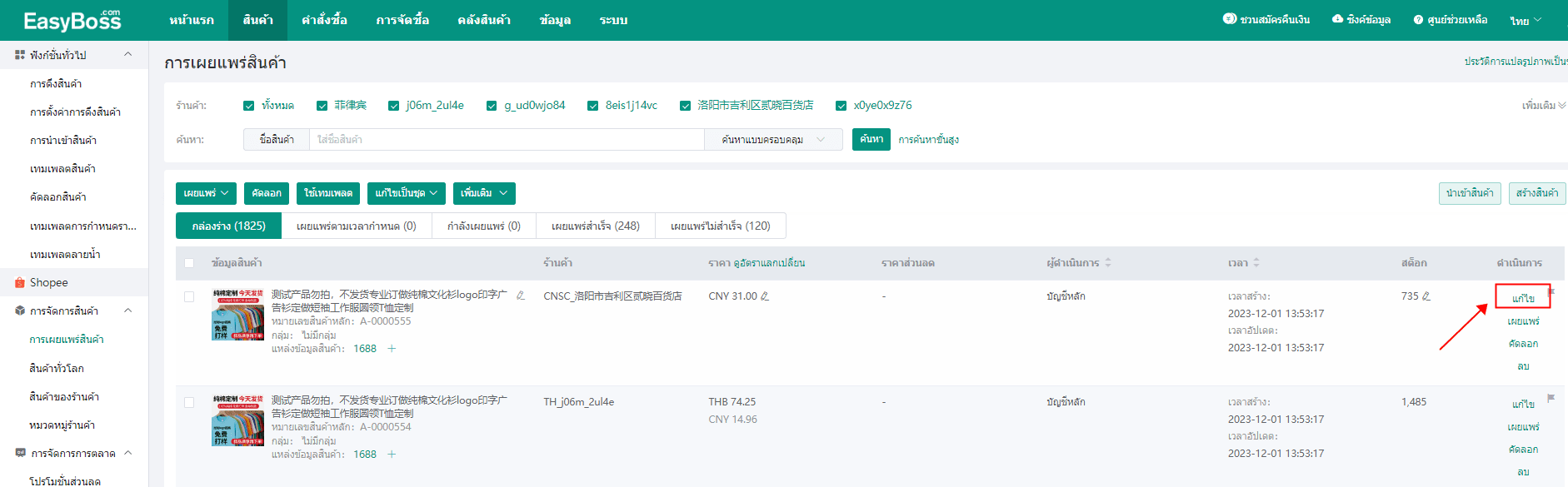
2. เลื่อนลงมาที่รายการ SKU และค้นหาราคา => คลิก เป็นชุด
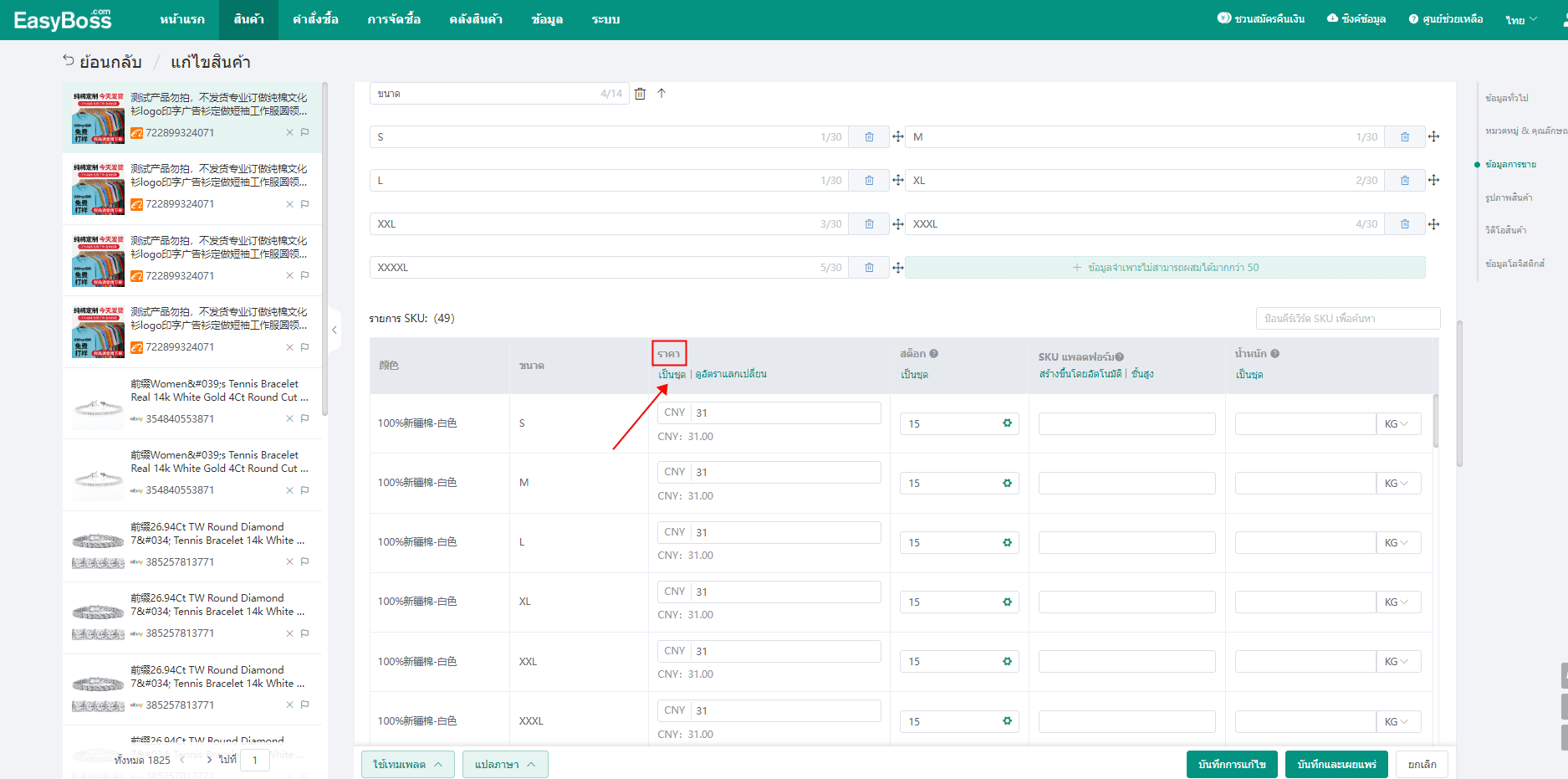
3. ในหน้าต่างป๊อปอัพ ให้เลือก ใช้เทมเพลตการกำหนดราคา และเลือกเทมเพลตที่คุณต้องการในช่องนี้ หลังจากตั้งค่าข้อมูลแล้ว คลิก ยืนยัง เพื่อแก้ไขราคา